Les émulateurs sont une façon amusante de jouer à des jeux de console plus anciens ainsi qu’à des jeux plus récents sur un PC. Les joueurs utilisent des émulateurs pour jouer à leurs jeux préférés depuis trois décennies. Lisez la suite pour apprendre à utiliser un émulateur Nintendo Switch pour jouer à des jeux sur votre PC Windows.
Qu’est-ce qu’un émulateur ?
Un émulateur est une application informatique utilisée pour émuler un système d’exploitation ou un système d’exploitation différent. Outre les jeux, les émulateurs sont également utilisés pour exécuter des logiciels hérités incompatibles avec le matériel informatique moderne.
Cependant, les émulateurs de jeux vidéo sont vraiment devenus populaires dans les années 90 afin que les gens puissent jouer à leurs anciens jeux de console sur un PC et revivre leurs souvenirs.
Videz vos jeux Nintendo Switch
Pour jouer aux jeux Nintendo Switch sur votre PC, vous devez déjà posséder une Nintendo Switch et des jeux que vous souhaitez émuler. Il n’est pas conseillé de télécharger les fichiers du jeu à partir d’un site torrent. Télécharger quoi que ce soit à partir d’un site torrent est dangereux et illégal.
Avant de pouvoir vider des jeux de la Nintendo Switch, vous devez d’abord télécharger un micrologiciel personnalisé pour votre Nintendo Switch afin de modifier essentiellement votre console portable. Pour ce faire, suivez les étapes ci-dessous.
- Éteignez votre Nintendo Switch et retirez la carte SD.
- Connectez la carte SD à votre ordinateur en l’insérant dans la fente pour carte microSD ou en utilisant un lecteur de carte SD.
- Télécharger Atmosphere et fusee.bin.
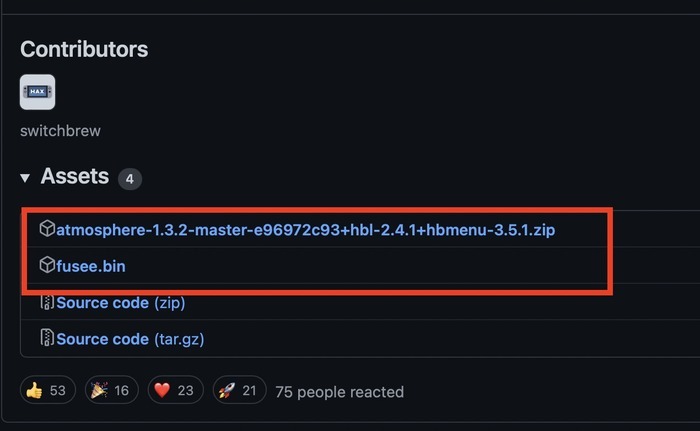
- Téléchargez également le dernier micrologiciel à partir du Archives du micrologiciel Darthsternie en utilisant « Mega » ou « Archive.org ».
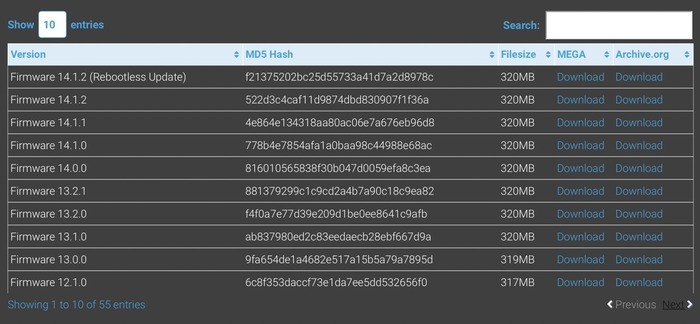
- Décompressez les fichiers du micrologiciel, Atmosphere et fusee du dossier .zip et copiez-les sur votre carte SD.
Pour transférer un jeu Nintendo Switch de votre Switch vers votre PC, suivez les instructions ci-dessous :
- Télécharger Outil NXDump.
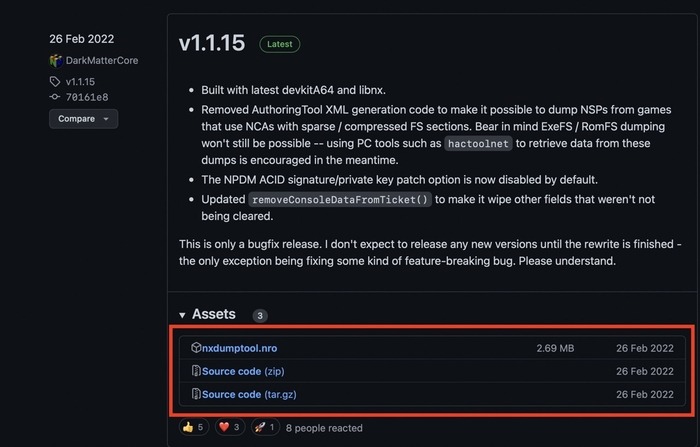
- Copiez le fichier de l’outil NXDump sur votre carte MicroSD.
- Éjectez votre carte SD et remettez-la dans votre Nintendo Switch.
- Ouvrez « Galerie » et localisez « l’outil NXDump ».
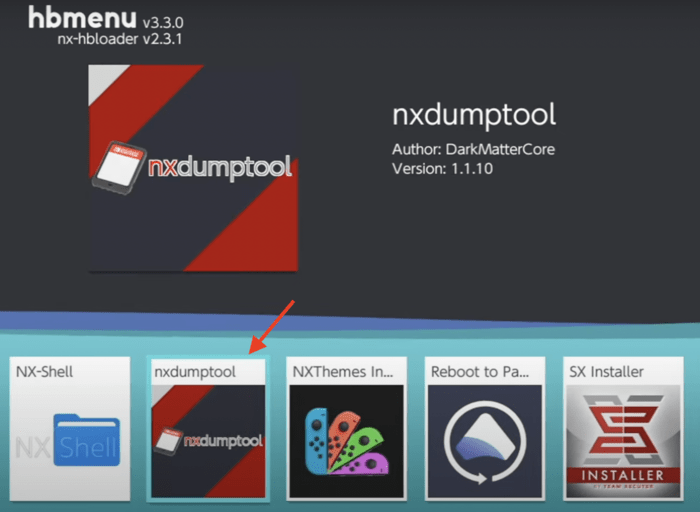
- Lancez-le en appuyant sur le bouton « A » de votre joystick.
- Lorsque la fenêtre de l’outil NXDump s’ouvre, sélectionnez « Vider le contenu de la carte SD/eMMC installée ».
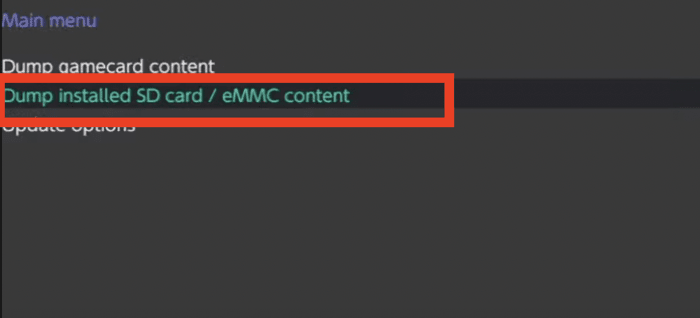
- Sélectionnez le jeu sur votre Nintendo Switch que vous souhaitez vider, puis accédez au menu du jeu en sélectionnant « Options RomFS ».
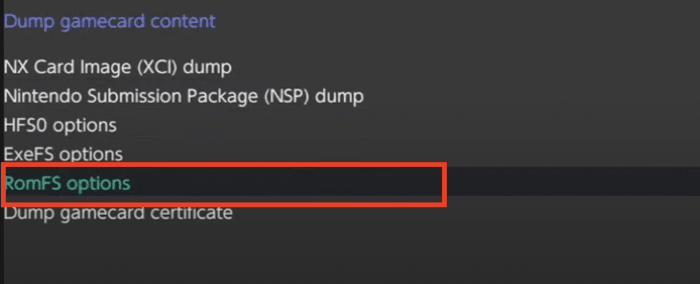
- Sélectionnez le « Dump de données de la section RomFS » dans la fenêtre suivante et laissez un peu de temps pour que tous vos fichiers de jeu se vident.
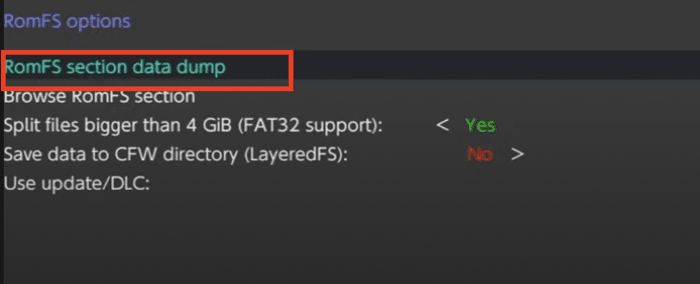
- Fermez l’application de la galerie et éteignez votre Switch.
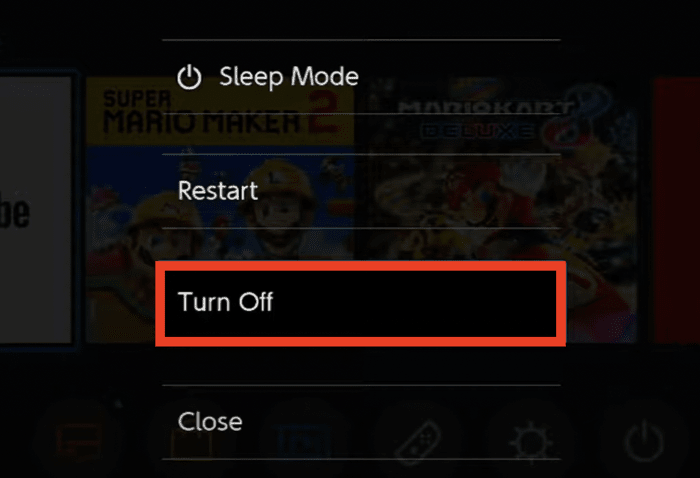
- Retirez la carte SD du commutateur et connectez-la à votre ordinateur.
- Allez dans le dossier « Switch » et ouvrez le dossier « nxdumptool ».
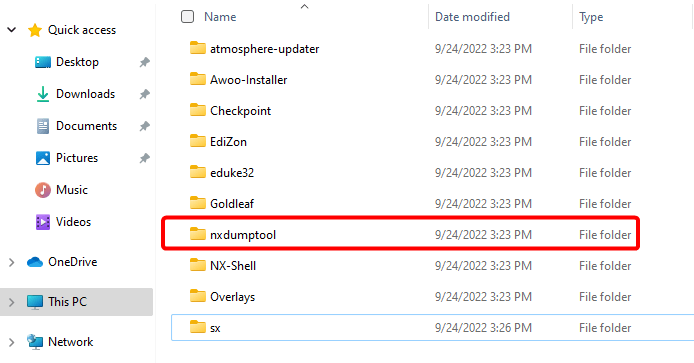
- Dans le dossier « nxdumptool », ouvrez le dossier « RomFS ».
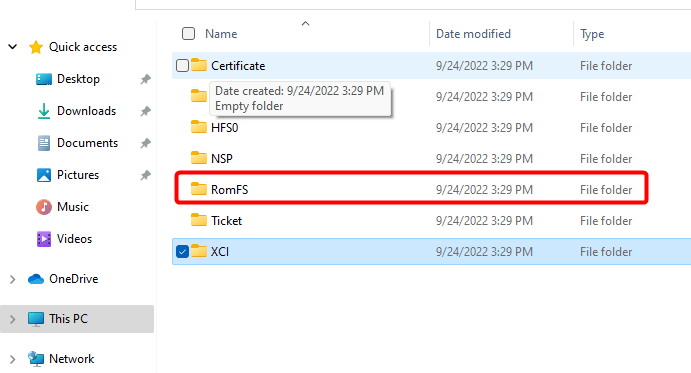
- Lorsque vous voyez tous les jeux que vous avez vidé, copiez-les sur votre ordinateur.
Comment utiliser l’émulateur Nintendo Switch pour jouer à des jeux sur PC
Pour jouer à vos jeux Nintendo Switch sur votre PC Windows, vous devrez télécharger un émulateur. Il existe actuellement deux émulateurs open source gratuits qui peuvent émuler les jeux Switch : Ryujinx et Yuzu. Les deux ont leurs avantages et leurs inconvénients et fonctionnent de la même manière.
Vous avez également besoin d’un PC puissant pour émuler les jeux Nintendo Switch. Sans cela, il est probable que les deux émulateurs auront du mal, quelle que soit leur efficacité. Suivez les étapes ci-dessous lorsque nous utilisons Ryujinx pour sa rapidité à se lever et à partir.
- Aller à Site officiel de Ryujinx et cliquez sur le bouton « Télécharger ».
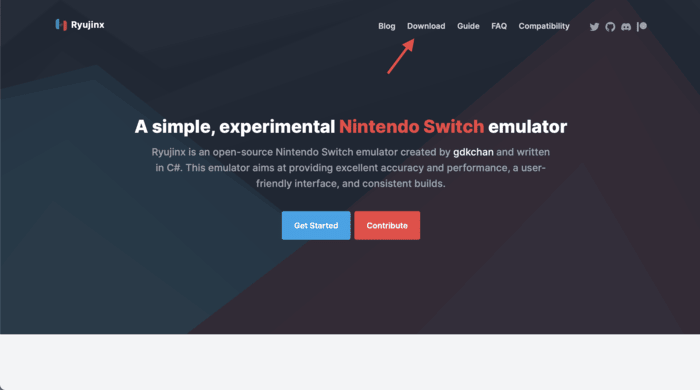
- Cliquez sur « Télécharger » sous « Windows » pour télécharger le fichier d’installation.
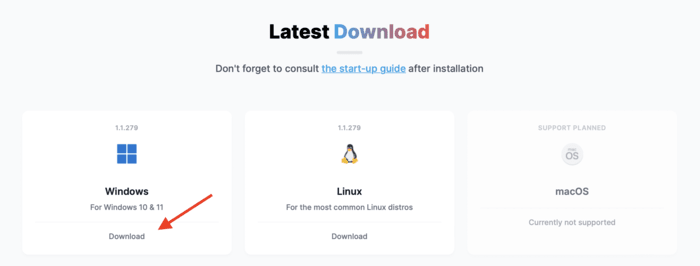
- Choisissez un emplacement pour l’enregistrer et cliquez sur le bouton « OK ».
- Accédez à l’emplacement où vous avez enregistré le fichier téléchargé et extrayez le dossier.
- Double-cliquez sur le fichier d’application « Ryujinx » pour le lancer.
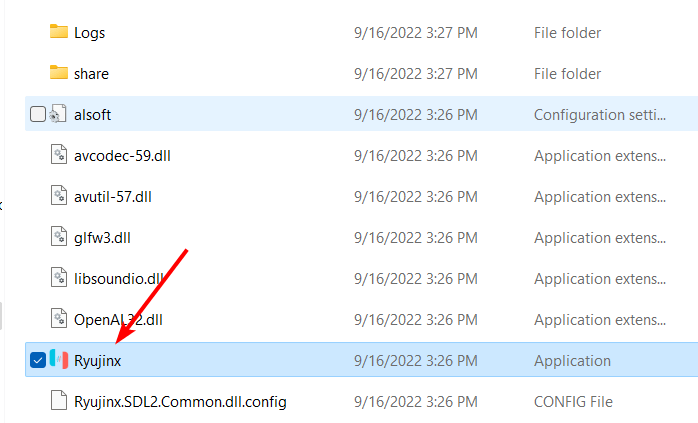
- Minimisez la console Ryujinx, puis cliquez sur « Fichier » et sélectionnez « Ouvrir le dossier Ryujinx » dans le lanceur Ryujinx.
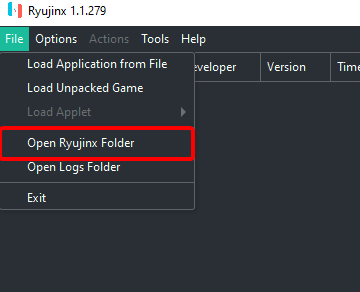
- Ouvrez le dossier Système et vérifiez si vous avez « prod.keys ». Dans la plupart des cas, vous devriez l’avoir, mais si ce n’est pas le cas, recherchez-le dans votre navigateur de fichiers.

- Accédez aux archives du micrologiciel Darthsternie et téléchargez le dernier micrologiciel Ryujinx.
- Mettez à jour le micrologiciel Ryujinx avec la dernière version en cliquant sur « Outils », puis en sélectionnant « Installer un micrologiciel à partir de XCI ou ZIP ».
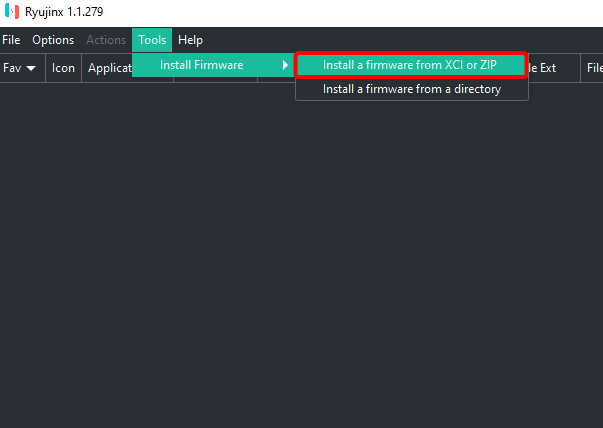
- Sélectionnez le fichier de micrologiciel .zip que vous avez téléchargé. Cliquez sur « Ouvrir », puis cliquez sur « Oui » sur l’écran de confirmation.
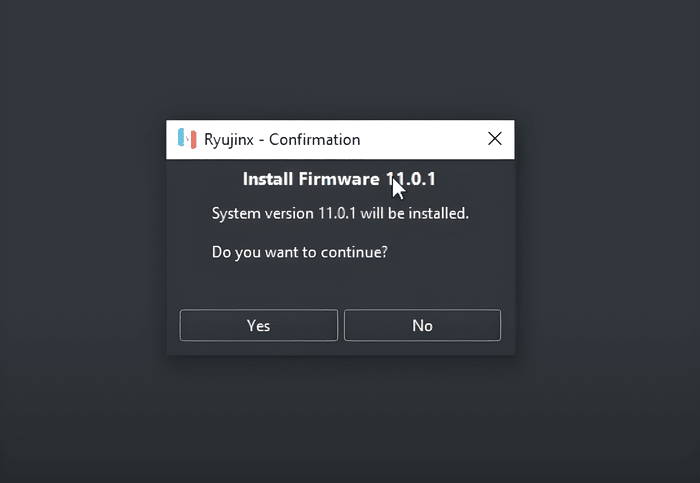
- Après la mise à jour du micrologiciel, cliquez sur « Options », puis sur « Paramètres ».
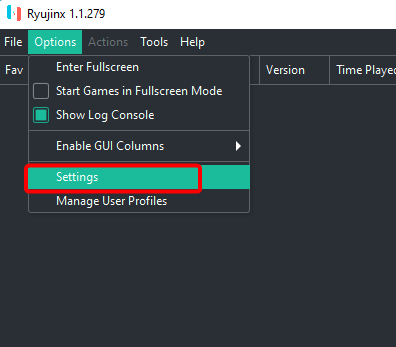
- Cliquez sur l’onglet « Entrée ».
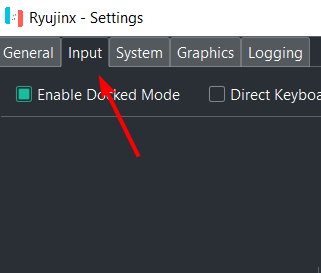
- Sélectionnez les paramètres du contrôleur du lecteur, puis configurez votre clavier/contrôleur. Par défaut, le clavier est sélectionné et configuré. Si vous souhaitez utiliser une Xbox ou une manette de jeu tierce, connectez-la à votre ordinateur et configurez-la, puis cliquez sur « Enregistrer ».
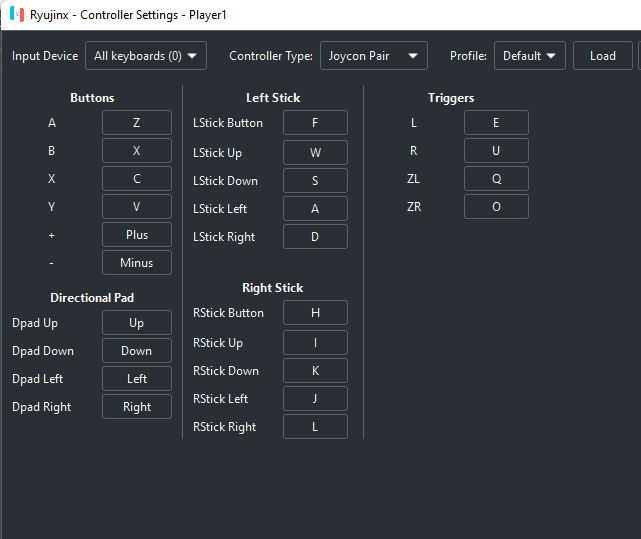
- Vous pouvez modifier la résolution du jeu en cliquant sur « Graphiques », puis en sélectionnant la résolution sous « Echelle de résolution ».
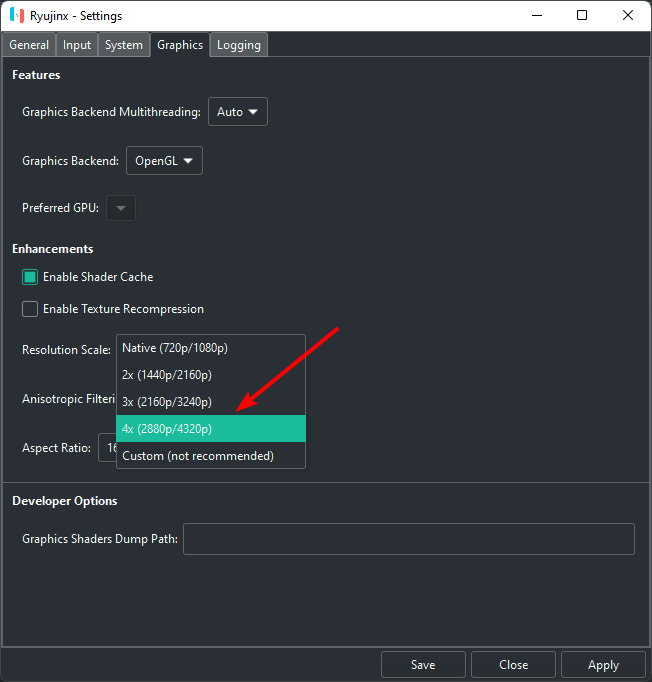
- Revenez à « Général » et cliquez sur le bouton « Ajouter » sous « Répertoires de jeux ». Ouvrez l’emplacement où vos jeux sont enregistrés et ajoutez-les en sélectionnant le bouton « Ajouter ».
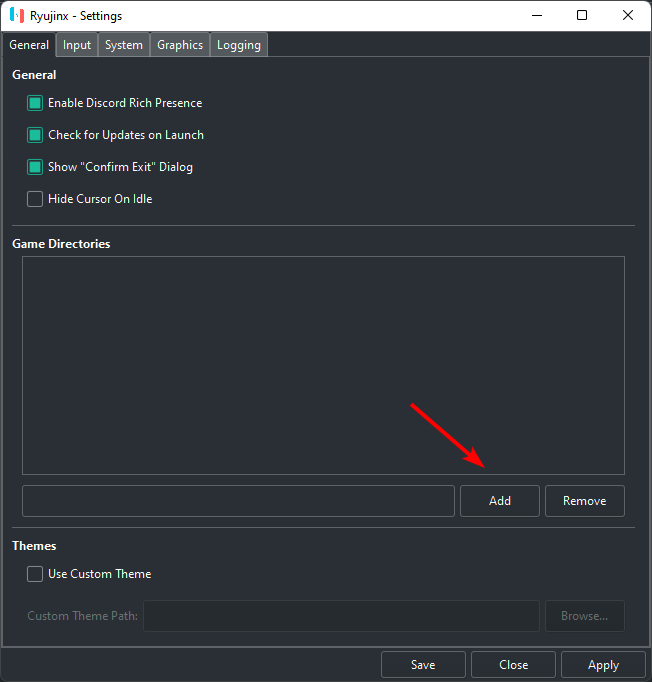
- Cliquez sur « Appliquer -> Enregistrer ».
- Commencez à jouer à votre jeu Nintendo Switch sur votre PC.
Comment mettre à jour vos jeux ou ajouter du contenu téléchargeable
Pour mettre à jour votre jeu ou ajouter un contenu téléchargeable, vous devez déjà avoir enregistré le contenu téléchargeable ou la mise à jour du jeu sur votre ordinateur avant de suivre les étapes ci-dessous.
- Faites un clic droit sur le jeu et sélectionnez « Gérer les mises à jour des titres » pour mettre à jour votre jeu ou sélectionnez « Gérer les DLC » pour ajouter des DLC.
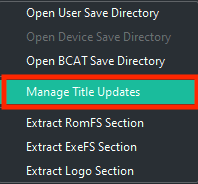
- Dans la fenêtre contextuelle, cliquez sur « Ajouter » et ouvrez l’emplacement où la mise à jour ou le fichier DLC est enregistré.
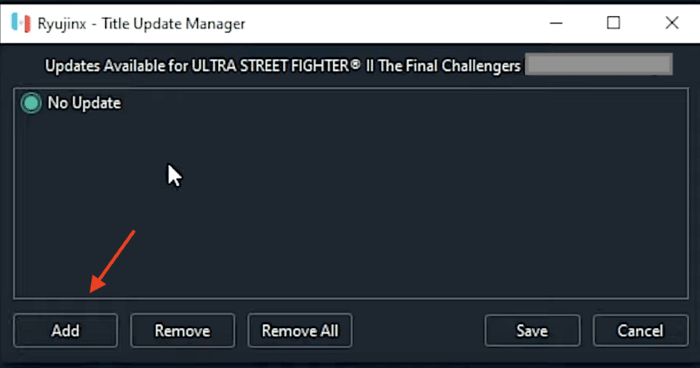
- Cliquez sur la mise à jour pour la sélectionner, puis sélectionnez le bouton « Ouvrir ».
- Cliquez sur « Enregistrer » pour que le jeu se mette à jour instantanément.
Questions fréquemment posées
Est-il légal de vider des jeux et de les imiter ?
Aux États-Unis, il est acceptable de vider un jeu Nintendo Switch que vous possédez et de l’utiliser avec un émulateur sous Windows, car cela est considéré comme un usage loyal. Cependant, les règles de sauvegarde de vos propres jeux peuvent différer dans d’autres pays. L’émulation de jeux est, bien sûr, légale, mais vous ne devez pas utiliser une ROM que vous ne possédez pas.
Quels sont les inconvénients d’un émulateur ?
Les émulateurs ont de nombreux avantages mais aussi des inconvénients. Ils sont lents, gourmands en ressources et peuvent manquer de quelques fonctionnalités ou fonctions du programme d’origine.
Les émulateurs endommageront-ils mon ordinateur ?
Ça dépend. Si vous téléchargez un émulateur à partir d’un site Web non fiable, il est possible que l’émulateur soit infecté par un virus. Mais généralement, la plupart des émulateurs sont sûrs et non infectés par des virus.




